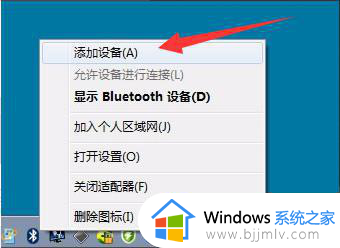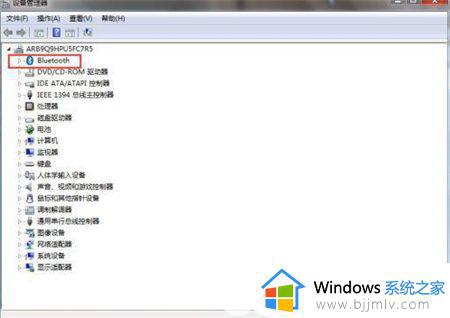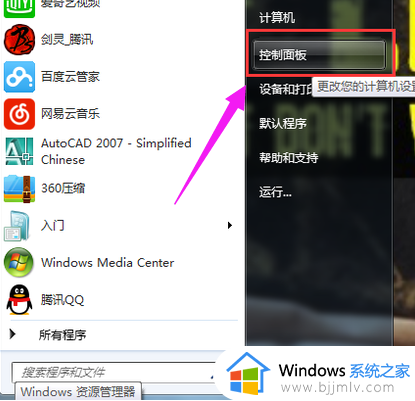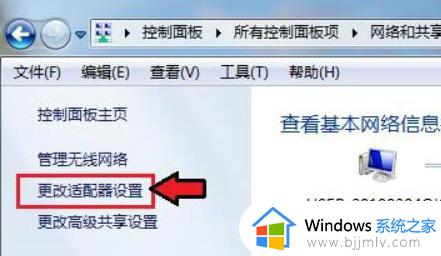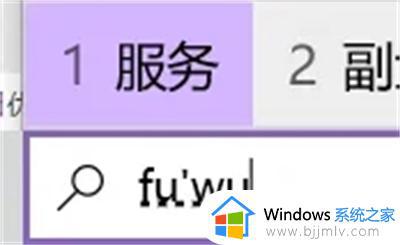win7如何连接蓝牙设备 win7添加蓝牙设备操作方法
更新时间:2023-04-06 09:50:44作者:runxin
大多用户在给win7电脑选择外接设备时,往往会偏向于连接快捷的无线蓝牙方式,同时也能够方便用户携带,当然有些用户由于没有接触过win7系统,因此也不懂得蓝牙设备的添加,对此win7如何连接蓝牙设备呢?接下来小编就来告诉大家win7添加蓝牙设备操作方法。
具体方法:
1.点击左下角的“开始菜单”;
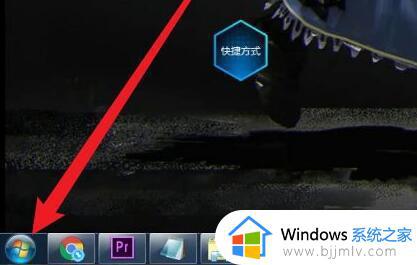
2.打开“控制面板”;

3.打开“硬件和声音”;
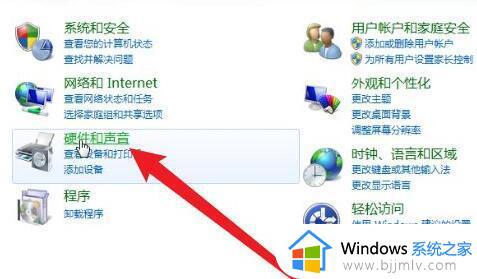
4.点击设备和打印机下的“添加设备”;
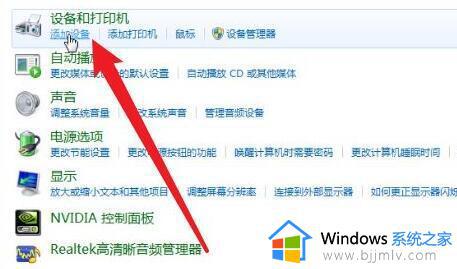
5.在扫描到的设备里选择“蓝牙耳机”;
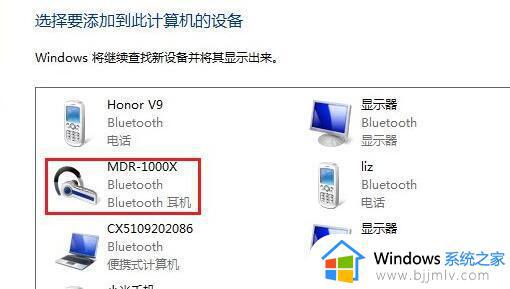
6.等待系统连接完成,就可以使用了。
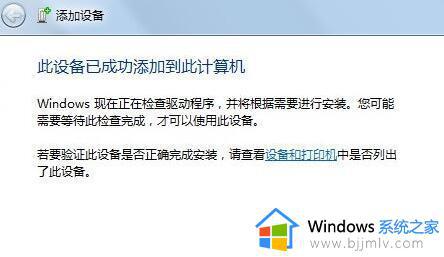
以上就是小编给大家分享的关于win7添加蓝牙设备操作方法了,还有不清楚的用户就可以参考一下小编的步骤进行操作,希望能够对大家有所帮助。